


在使用Windows 10的过程中,临时文件可能会逐渐积累,占据宝贵的磁盘空间并降低系统性能。因此,定期清理临时文件是保持电脑运行顺畅的重要步骤之一。本文将介绍如何在Win10系统中删除电脑中的临时文件,从而释放磁盘空间并提升系统性能。
具体方法如下:
1、启动win10电脑,打开桌面上的此电脑图标。
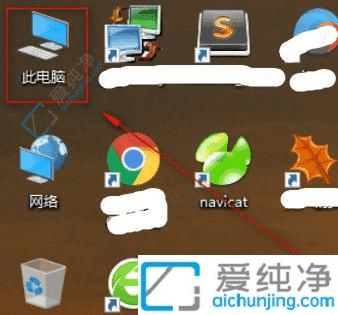
2、在此电脑窗口中,打开系统盘C盘。
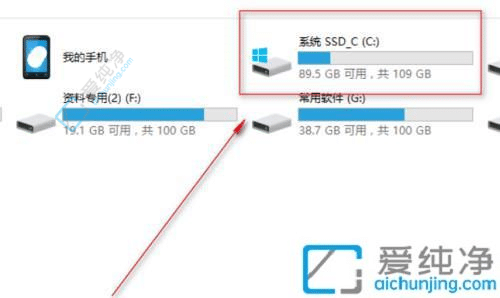
3、进入Windows文件夹。
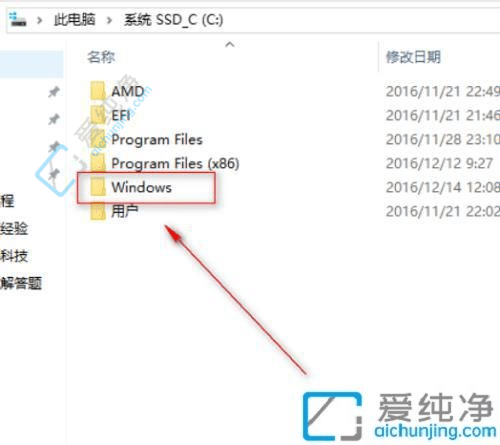
4、打开Temp临时文件夹。
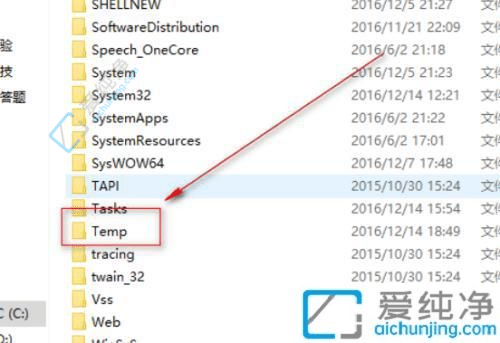
5、在Temp临时文件夹中浏览临时文件。
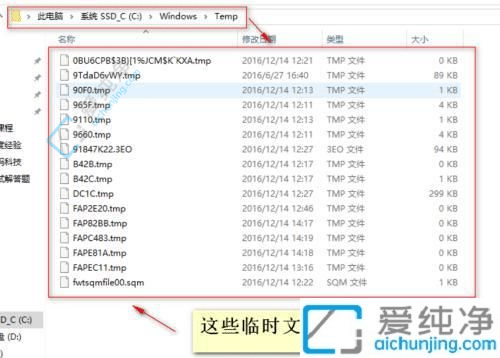
6、全选删除这些临时文件。
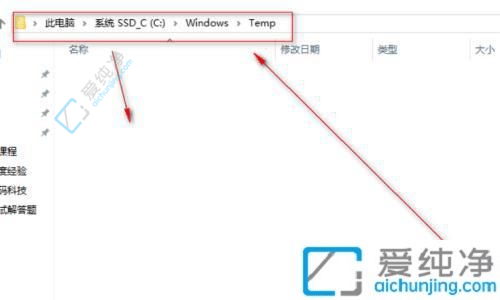
通过本文介绍的方法,您应该已经成功地清理了Windows 10系统中的临时文件,释放了宝贵的磁盘空间。定期清理临时文件可以帮助您保持电脑的良好状态,提升系统性能。
| 留言与评论(共有 条评论) |